5.1 定期実行タスク
5.1 定期実行タスク
5.1.1 定期実行タスクの概要
定期実行タスクとは、サーバー上で実行可能なコマンドやスクリプトを、自動的に起動するツールのことです。
コントロールパネルの左メニュー「システム」から[定期実行タスク]をクリックして、設定画面にアクセスできます。
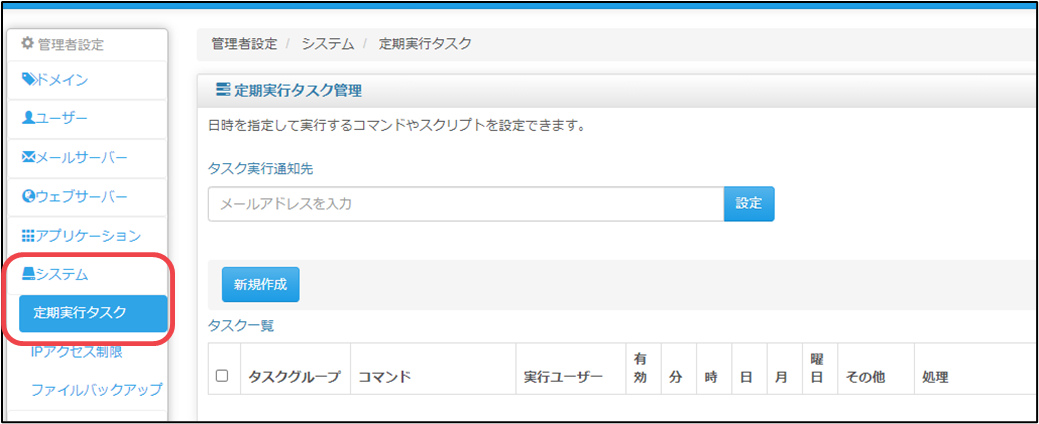
| ● タスク管理を使用する際は、タイムゾーンを確認することを強くお勧めします。スケジュールを設定してからタイムゾーンを変更すると、システムが正常に動作しなくなる可能性があります。 ● タイムゾーン変更の手順については、『利用者マニュアル』の「2.5 コントロールパネルの設定(日付と時刻)」を参照してください。 |
| ● タスク管理を使用するためには、シェルスクリプトやプログラムを作成し、サーバー上に保存しておくことが必要です。また、該当のスクリプトやプログラムには実行権限が必要です。 ● スクリプトやプログラムに関する作成や実装、問題発生時の対処などは、お客さまの自己責任で実施していただきますようお願いいたします。 |
5.1.2 定期実行タスクの作成
タスク管理にタスクを作成すると、指定した時間に、自動的にスクリプトが実行されます。
ここでは、『 test.sh というスクリプトを、毎朝 6 時に自動起動する』という例をご説明します。(ドメイン管理者のホームに、test.sh があるものとします。)
はじめに、「test.sh」 に実行権限をつけます。
1)コントロールパネル上部の「ファイル」をクリックします。
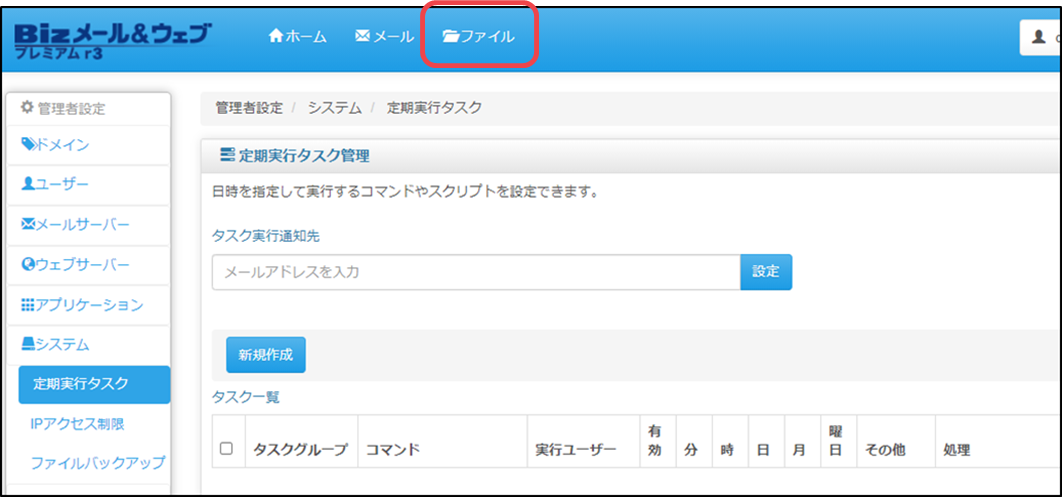
2)/users/ドメイン管理者 ディレクトリを開き、「test.sh」の[詳細]をクリックします。

3)「操作」欄の[属性変更]をクリックします。
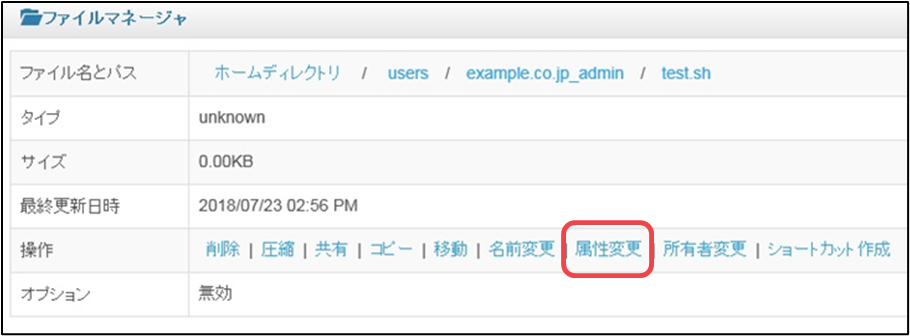
4)所有者の[実行]にチェックを入れて、[保存]をクリックします。
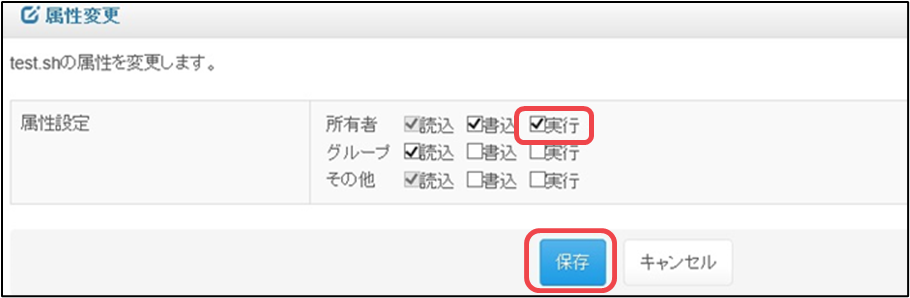
次に、タスク管理にタスクを作成します。
5)コントロールパネル左メニューの「システム」から「定期実行タスク」の画面を開き、[新規作成]をクリックします。
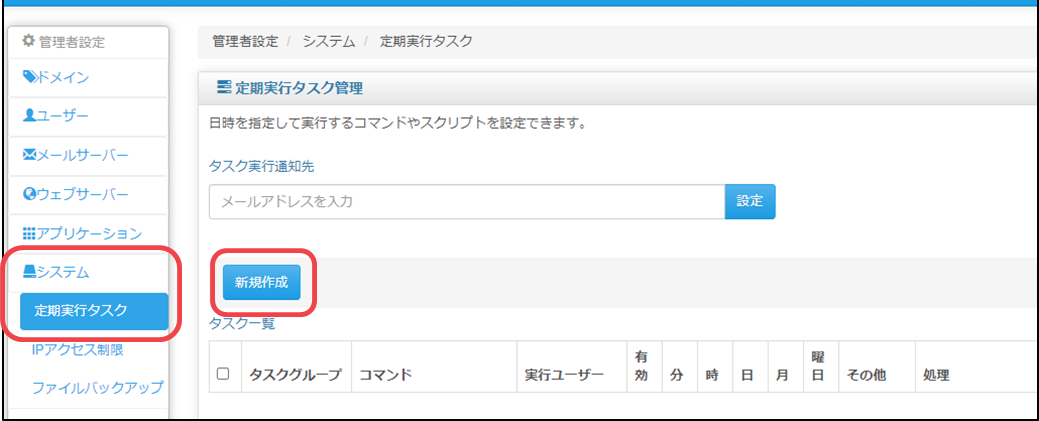
6)設定項目を選択/入力して[保存]をクリックしてください。
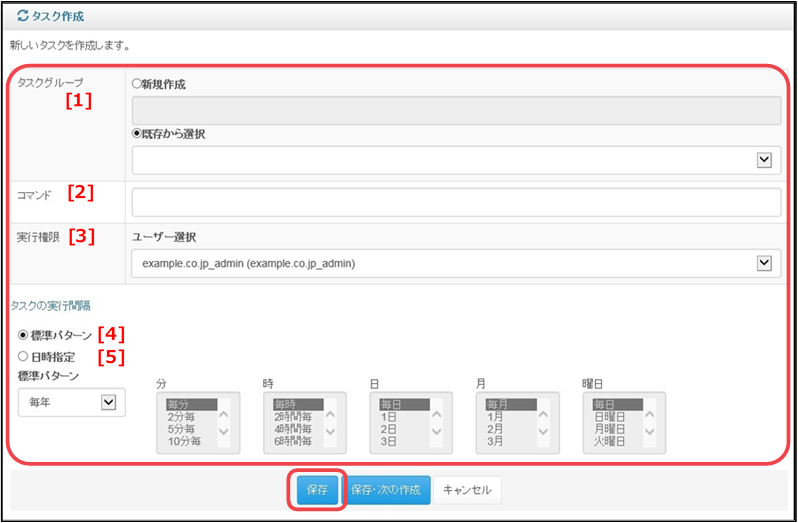
■各設定項目について
| [1] タスクグループ | タスクがたくさんある場合に、グループを作成すると便利です。 例:「daily」「weekly」「system」…など 作成済みのグループは、[既存から選択]のプルダウンから選択できます。 |
|---|---|
| [2] コマンド | スクリプトのパスを入力します。 /usr/home/サーバー管理者/users/ドメイン管理者/***.shと入力します。 |
| [3] 実行権限 | タスクの実行を行うユーザーを設定します。 |
| [4] 標準パターン | [標準パターン]を選択した場合、プルダウンから、「毎年」「毎月」「毎週」「毎日」「毎時」「リブート時」を選択できます。 |
| [5] 日時指定 | [日時指定]を選択した場合、詳細なスケジュール時間を設定できます。
分: 「毎分」「2分毎」「5分毎」「10分毎」「15分毎」「0 … 59 分」 から選択 各項目の組み合わせにより、次のような日時指定ができます。 |
7)「タスクが保存されました。」と表示され、「タスク一覧」に、設定したタスクが反映されたら完了です。
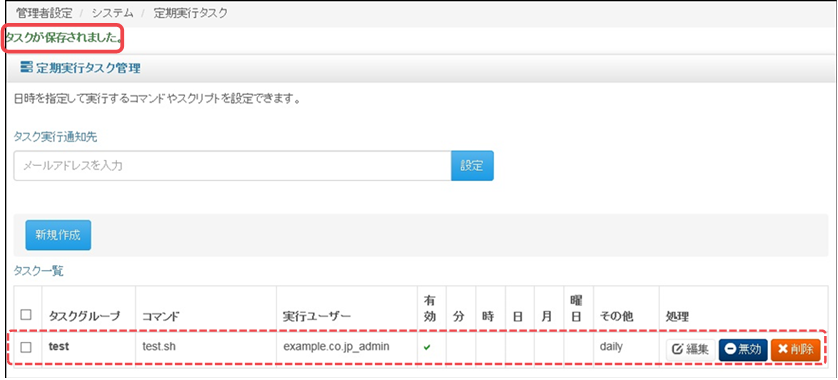
5.1.3 定期実行タスクの処理
作成済みのタスクを編集して別の時間に実行するようにしたり、タスクの削除、タスクの無効化が可能です。
「タスク一覧」の処理欄から、実行したい処理をクリックしてください。

| 項目 | 内容 |
|---|---|
| 編集 | [編集]をクリックすると、タスクの実行時間や、コマンドを別のスクリプトに変更することができます。 ※ タスクの作成時と同じように設定できます。 |
| 無効 | [無効]をクリックすると、タスクの実行を中止することができます。 ※ 無効なタスクを有効にする場合は、[有効]をクリックします。 |
| 削除 | [削除]をクリックすると、不要なタスクを削除することができます。 |